电脑中如何通过光影魔术手来为图片添加边框效果
在电脑中,我们可以通过光影魔术手来对图片进行编辑。如果想要通过该软件为图片添加边框效果的话,应如何操作呢?接下来就由小编来告诉大家。
具体如下:
1.第一步,打开电脑并在桌面上找到光影魔术手图标,双击打开软件。

2. 第二步,进入软件主页后,点击左上角的浏览图片按钮,然后选择需要处理的图片并导入软件内。
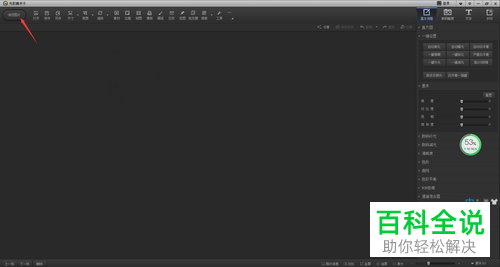 3.第三步,图片导入完成后,点击上方菜单栏中的边框功能选项。
3.第三步,图片导入完成后,点击上方菜单栏中的边框功能选项。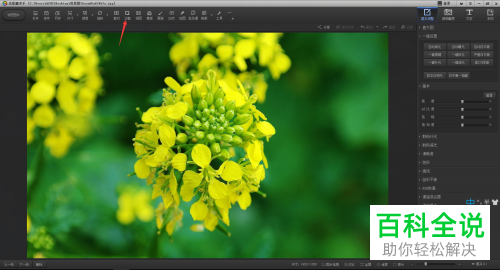
4. 第四步,在下拉菜单中,选择一个合适的边框效果,小编在这里选择的是花样边框。
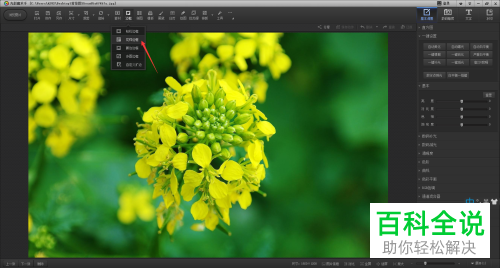
5. 第五步,点击后将会弹出一个边框设置窗口,在窗口中,可以任意选择自己喜欢的边框素材。
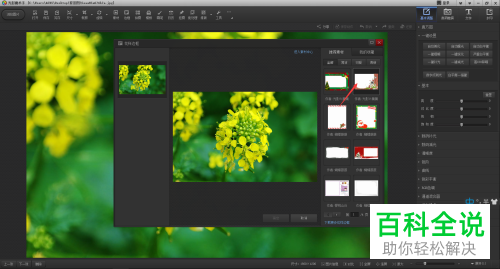
6. 第六步,点击后素材就会自动开始下载,下载完成后,在窗口中可以看到素材的预览效果,如果觉得合适的话,就点击窗口下的确定按钮,如果不合适的话,可以选择新的边框素材。

7. 第七步,也是最重要的一步,就是点击保存图片。

以上就是小编为大家带来的使用电脑中的光影魔术手来为图片添加边框效果的方法。
赞 (0)

